Как выбрать подходящие ключевые слова в ноутбуке Jupyter с помощью сочетания клавиш? Например, в редакторе Atom/Sublime я могу нажать cmd + D на mac (или Ctrl + d на Windows), в то время как курсор находится над «var», и каждый раз, когда я делаю это, будет выделен следующий «var». Затем я могу ввести новое имя переменной, а «var» заменяется на все, что я набрал.Atom/Sublime, как множественный выбор в Jupyter
var = "hello"
print(var)
print(var)
Есть ли эквивалент в ноутбуке Jupyter?
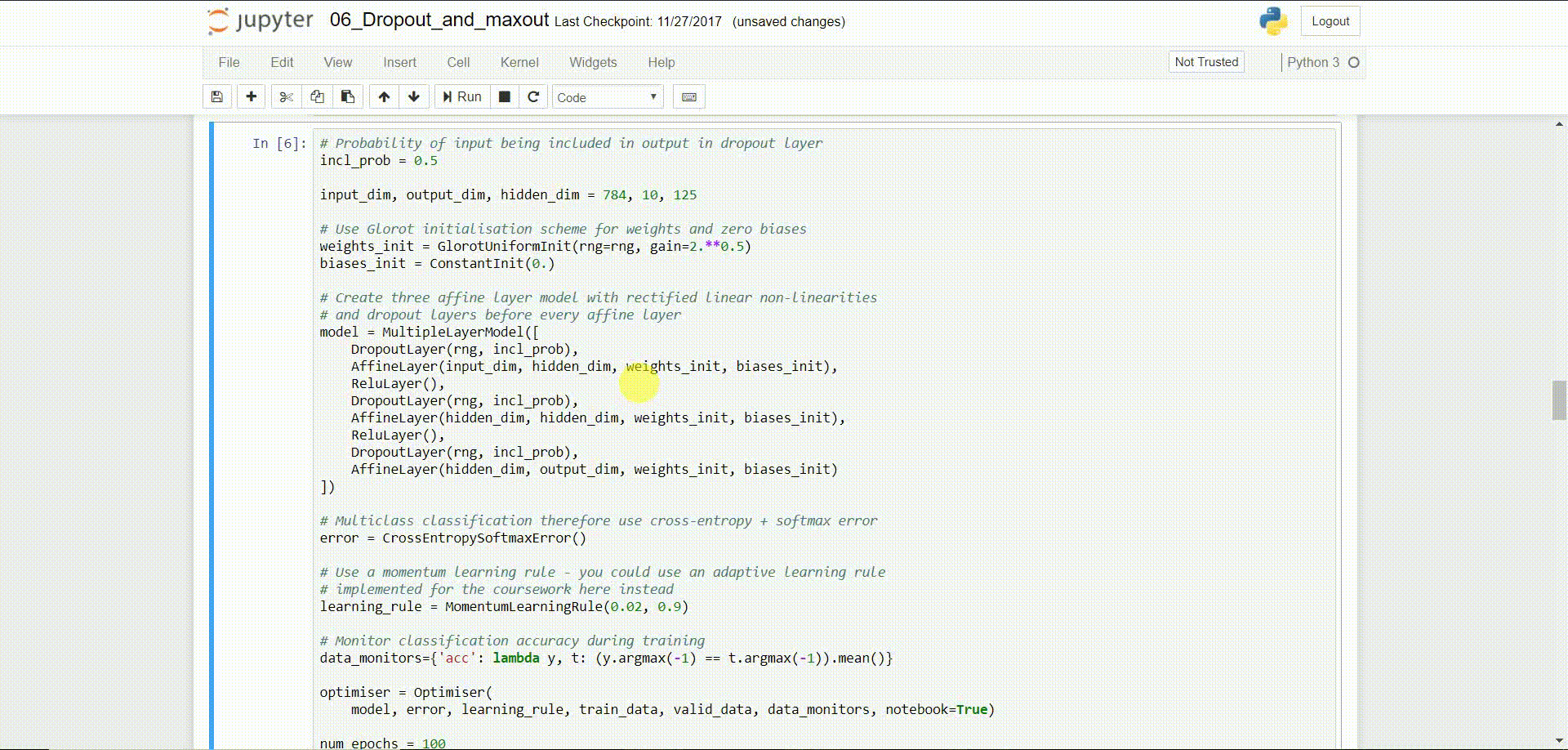
Я так не верю, нет. В то время как ноутбуки Jupyter удобны для возиться, я нашел их раздражающими (в лучшем случае) для использования в качестве замены редактора IDE/текстового редактора из-за отсутствия таких функций (не говоря уже о простой функции поиска и замены!). –
Я думаю, что вы правы - я нашел обходное решение. У меня есть VIM-привязки, активированные в Jupyter alread, и поиск по Google. Я обнаружил, что VIM уже имеет способ справиться с такими вещами: http://vim.wikia.com/wiki/Search_and_replace – RancheroBeans